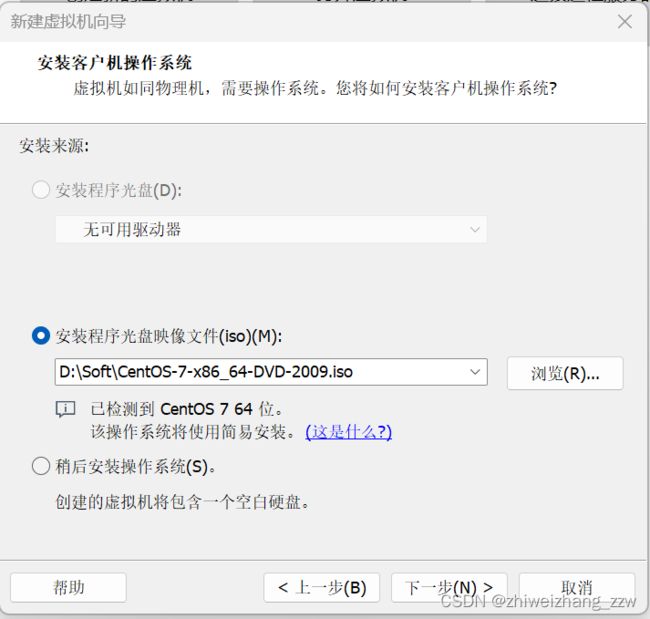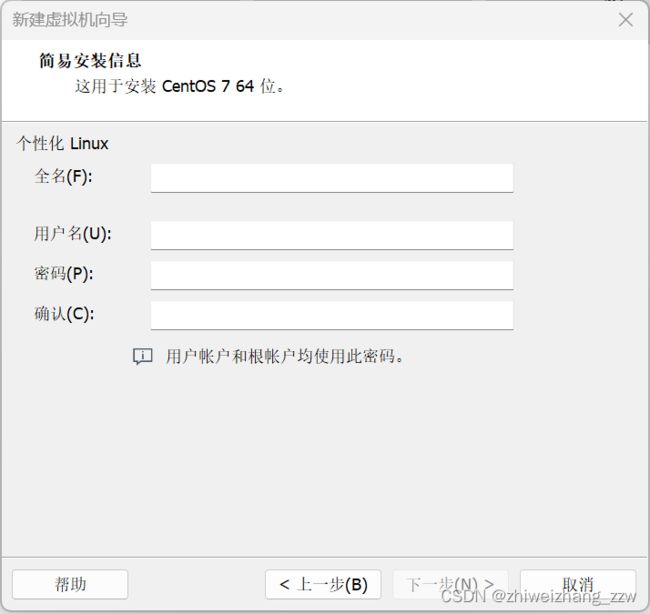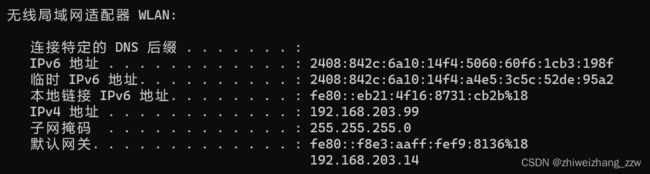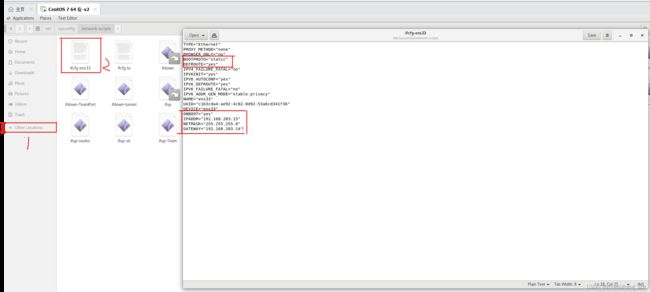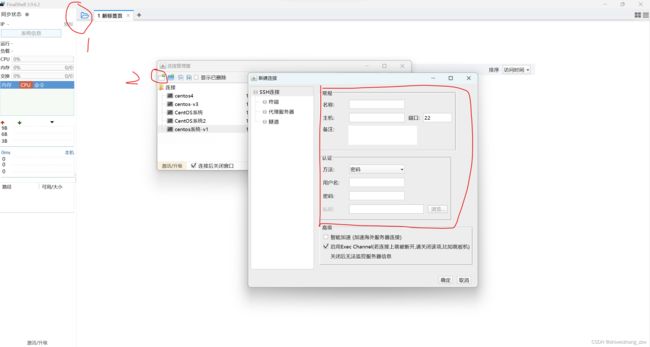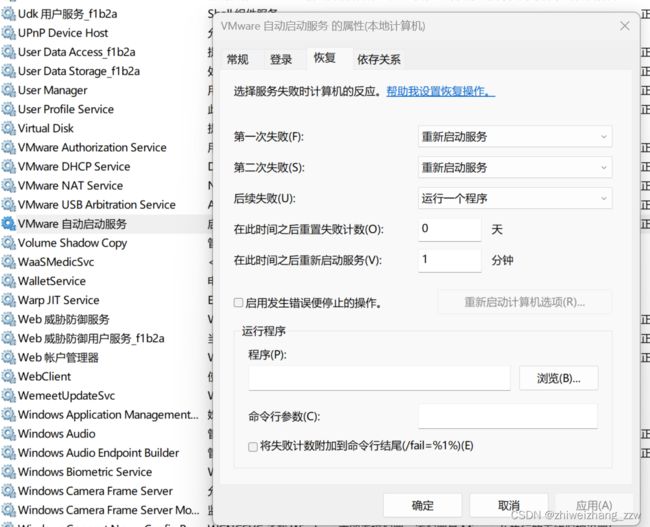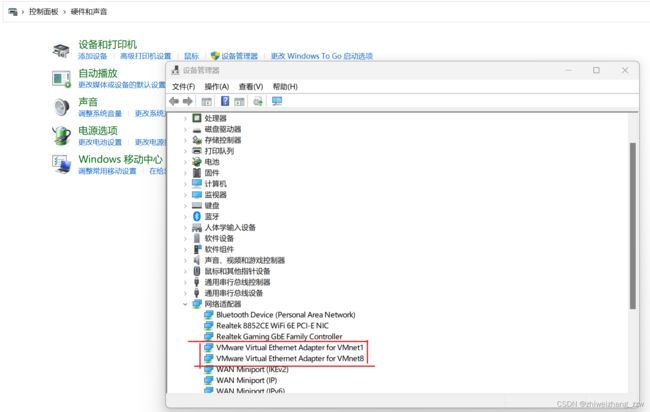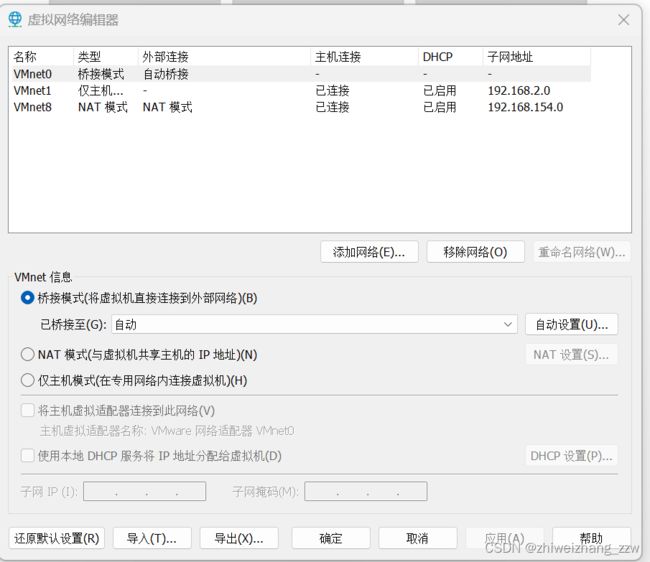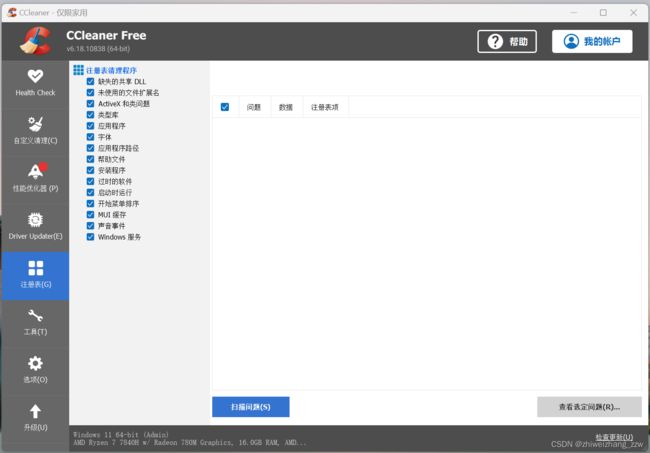虚拟机安装使用,设置桥接模式等各种问题
一、下载安装VMware软件和CentOS 7虚拟机
这两个都可以自行从官网安装,或者私信我拿安装包,以及centos 7虚拟机的安装包。这里不再赘述。
(这里从官网下载的安装包VMware 17,作者当时安装之后,打开界面是英文版本。在csdn上找了很多方法都没有解决,之后就给卸载重新找了一个安装包安装,就好了)
二、在VMware软件里面创建虚拟机
1、选择典型(一些相关配置会给你自动配置好,就算系统给你的配置,你不满意后面也可以根据自己的需求来改(比如,分配的磁盘大小,默认20GB,分配的线程,几核处理器等信息))
2、 点击下一步,会自动监测到你刚刚下载的centos文件,加载进来即可。如果没有检测到,那就手动选择即可。
3、然后再点击下一步,输入虚拟机登录的用户名和密码即可。全名那一栏是你创建的虚拟机的名字。
4、到此,虚拟机创建成功,等待它加载即可。(可能会等待较长时间)
三、下载final shell。
一个远程控制软件,因为以后就用它来直接操控Linux系统,更加方便。
下载地址:FinalShell SSH工具,服务器管理,远程桌面加速软件,支持Windows,macOS,Linux,版本4.3 - FinalShell官网 (hostbuf.com)软件很小,就几十MB。下载好之后,双击安装即可,很简单,没有什么其他的配置。
四、final shell连接虚拟机
1、在连接之前,要对虚拟机里的文件进行配置。
打开虚拟机里的文件:ifcfg-ens33文件,在里面添加我框起来的信息,下面我也写出来了:
IPADDR="192.168.203.15" // 虚拟机的ip地址,前三位要和主机ip地址一样,最后一段我们自定义,不冲突即可
NETMASK="255.255.255.0" //子网掩码跟自己主机的也保持一致
GATEWAY="192.168.203.14" //这个网关ip和自己主机的网关ip保持一致ONBOOT="yes"
BOOTPROTO="static" // 动态的修改为静态
注意1: 要想修改 ens33 文件,得用root账户登录。所以先在虚拟机的终端输入:su root,切换成最高权限的账户。然后再打开 ens33文件,进行修改。
修改完成后,最后再输入命令:service restart network,重启网络服务。
注意2: 如果电脑连接的 WiF i不一样的话,那么电脑的无线局域网适配器的 IP 地址也会变, 这也会导致final shell 连接不上虚拟机。(作者这里一直都用的是自己手机开的热点)
注意3:我们修改ens33文件的最终目的,就是让我们虚拟机的network子网掩码,gateway网关和 主机电脑的无线局域网适配器中的子网掩码和默认网关保持完全一致,虚拟机的ip地址的前三段和主机电脑的ip地址保持一致,最后一段我们自行定义,不和主机ip地址发生冲突即可。
这样是为了确保虚拟机和主机电脑再一个局域网内,这样才能进行相互通信。
2 、打开虚拟机的桥接模式。
3、打开final shell软件,按照如图所示操作,最后填写连接信息。
名称是你现在创建的这个连接的名称,主机是你创建的虚拟机的IP地址。这个IP地址可以在虚拟机的终端中输入:ifconfig获得。
用户名就是你之前创建的虚拟机的用户名,密码就是虚拟机的密码。
最后点击连接即可。
如果你连接成功的话,那么恭喜你。
如果没成功的话,那么可能会有以下的问题,这里列出我自己所遇到的各种问题。
五、遇到的问题
问题:首先因为我是之前卸载过VMware软件,此时是第二次安装,前面的操作一切都正常,但是在进行桥接模式,用final shell连接Linux的时候,连接不上,显示连接超时。
此时发现自己的虚拟网络编辑器里面没有VMnet0这个网络,点击桥接模式,也会报错,并且发现自己的VMnet1和VMnet8并不可用,连不上网。这些问题可能都是因为之前卸载过VMware软件导致的。此时不要慌,下面给出解决问题的方法。
解决方法:
1、当你的VMware虚拟网络编辑器中没有上图VMnet0对应的桥接模式时,或者想要将已有的适配器转为桥接时提示错误,可能是你在生成网络适配器时没有开启应有的服务,如下图所示开启所有VMware服务,并右键选择属性-恢复将第一次失败和第二次失败后要做的事选择为重新启动服务并在属性-常规中都选择为自动。
2、然后将下面两个服务也都在属性中改为自动,有必要时将属性-恢复中也像上面一样改为重新启动服务。
![]()
3、 将上面的服务修改完成以后,我们需要将之前错误的网络适配器的所有数据全部删除,步骤如下:
1)在设备管理器-网络适配器中删除VMnet1和VMnet8
2)在VMware的虚拟网络编辑器中移除所有网络适配器,然后选择还原默认设置,最后你就可以看到系统会给你重新生成三个网络适配器,其中就有一个是桥接模式,这就说明你成功了。
3)如果上述方法都做了以后还是没有出现桥接模式,那就是说明你的本地主机配置出现了一些问题,这时候只需要将注册表里丢失的东西恢复就行了。
恢复注册表方法:
1、下载软件CCleaner,注意要去官网下载
CCleaner 让您的计算机更快速、更安全 | 官方网站
2、下载完成后,打开软件选择注册表。将所有选项都打对勾然后点击扫描问题,然后它就会自动给你的电脑进行扫描,你可能会看到它返回的问题中出现了很多丢失DLL之类的。当它扫描完成后你就将它扫描出来的问题根据它的提示全部修复解决就行了。
3、将解决方法中的步骤,从头再做一遍,你就可以看到桥接模式出现了。